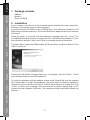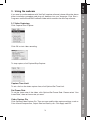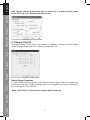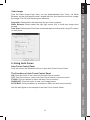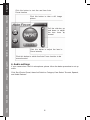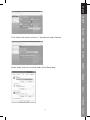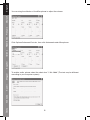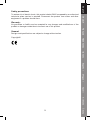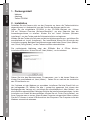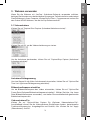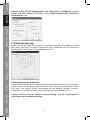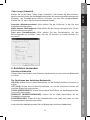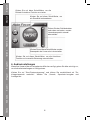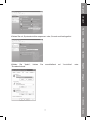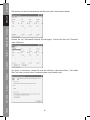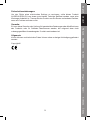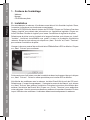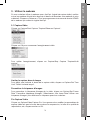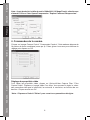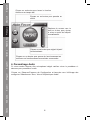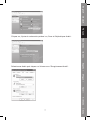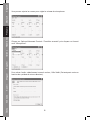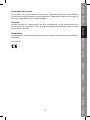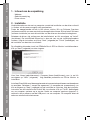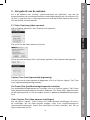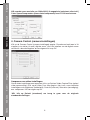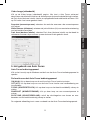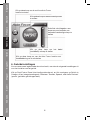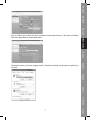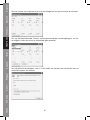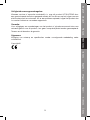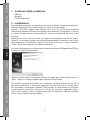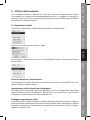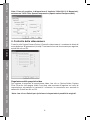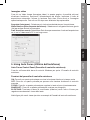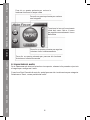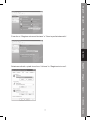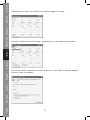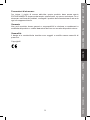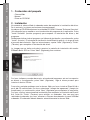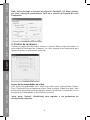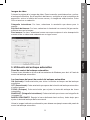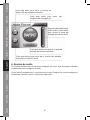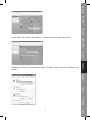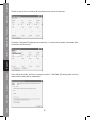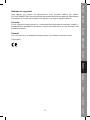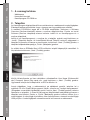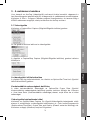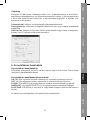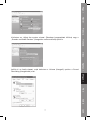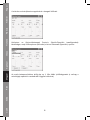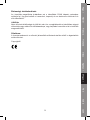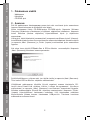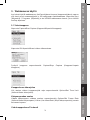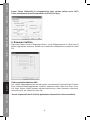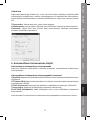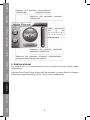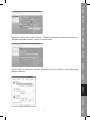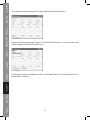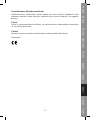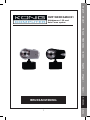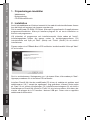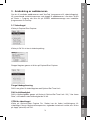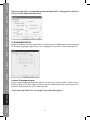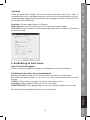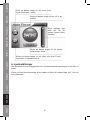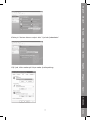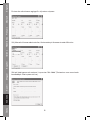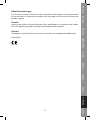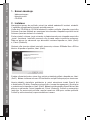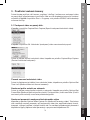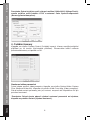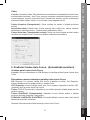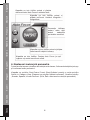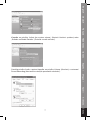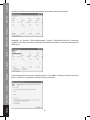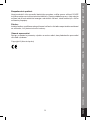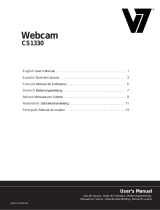Konig Computer CMP-WEBCAM40 Benutzerhandbuch
- Kategorie
- Webcams
- Typ
- Benutzerhandbuch
Dieses Handbuch eignet sich auch für

CMP-WEBCAM40/41
Webcam 1.3MP with
Auto Focus system
MANUAL
MODE D’EMPLOI
MANUALE
HASZNÁLATI ÚTMUTATÓ
BRUKSANVISNING
ANLEITUNG
GEBRUIKSAANWIJZING
MANUAL DE USO
KÄYTTÖOHJE
NÁVOD K POUŽITÍ
English Deutsch Français Nederlands Italiano Español Magyar Suomi Svenska Česky
Seite wird geladen ...
Seite wird geladen ...
Seite wird geladen ...
Seite wird geladen ...
Seite wird geladen ...

English Deutsch Français Nederlands Italiano Español Magyar Suomi Svenska Česky
7
Click "Adjust the system volume" or "Sounds and Audio Devices".
Select Audio, then click Volume under Sound Recording.
Seite wird geladen ...
Seite wird geladen ...
Seite wird geladen ...

CMP-WEBCAM40/41
Webcam 1,3 MP mit
Autofokus-System
ANLEITUNG
1
English Deutsch Français Nederlands Italiano Español Magyar Suomi Svenska Česky
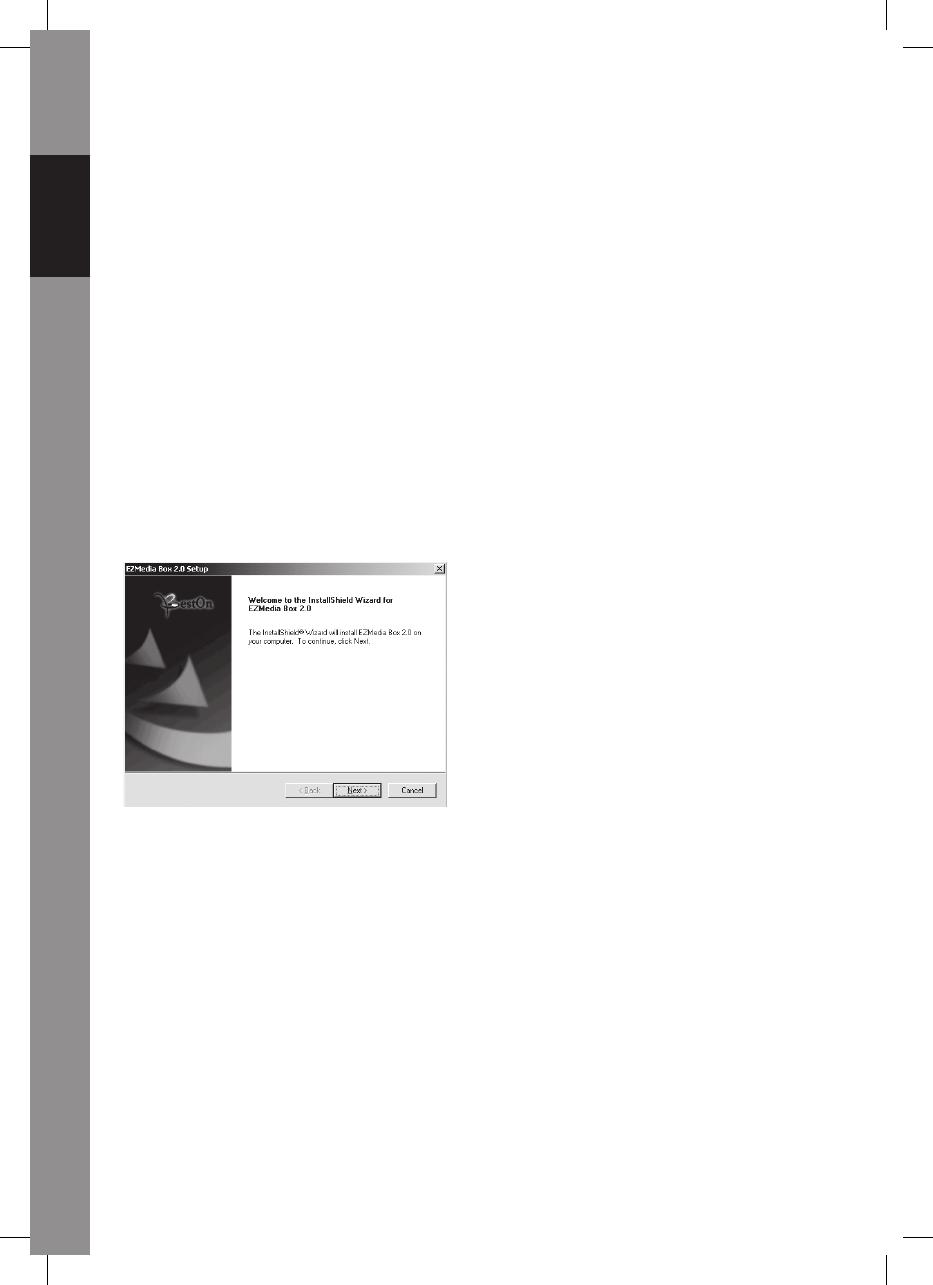
Česky Svenska Suomi Magyar Español Italiano Nederlands Français Deutsch English
2
1. Packungsinhalt
- Webcam
- Anleitung
- Treiber CD-ROM
2. Installation
Schließen Sie die Kamera nicht an den Computer an, bevor die Treiberinstallation
abgeschlossen ist. Anderenfalls kann die Funktion der Kamera gestört sein.
Legen Sie die mitgelieferte CD-ROM in das CD-ROM-Laufwerk ein. Klicken
Sie auf "Software Overview (Software-Überblick)", um eine Übersicht über die
Anwendungssoftware zu erhalten. Klicken Sie auf "Install Software (Software
installieren)", um den Treiber und die Softwareinstallation zu beginnen.
Wählen Sie den Treiber, die Software und die Installationssprache aus, und klicken Sie
anschließend auf „Install (Installieren)“. Der InstallShield Wizard führt Sie durch den
Installationsvorgang. Befolgen Sie die Anweisungen und klicken Sie auf „Next (Weiter)“
und „Finish (Fertig stellen)“, um die Treiberinstallation abzuschließen.
Die nachfolgende Abbildung zeigt den EZMedia Box & EZLive Monitor-
Installationsbildschirm. Klicken Sie auf „Next (Weiter)“, um fortzufahren.
Geben Sie bitte den Benutzernamen, Firmennamen, usw. in die leeren Felder ein,
klicken Sie anschließend auf „Next (Weiter)“. Gehen Sie so auch bei der Installation
des EZLive Monitor vor.
Um Probleme mit der Webcam zu vermeiden, installieren Sie bitte DirectX 9.0 von
der beiliegenden CD. Wählen Sie bitte „I accept the agreement (Ich stimme den
Bedingungen des Vertrags zu)“ und klicken Sie anschließend auf „Next (Weiter)“, um
die Installation abzuschließen. Befolgen Sie bitte die Installationsanweisungen, um die
Installation von DirectX 9.0 abzuschließen. Klicken Sie auf „Finish (Fertig stellen)“, um
Ihren Computer neu zu starten. Wenn Sie den Computer neu gestartet haben, stecken
Sie die PC-Kamera in einen USB-Anschluss des Computers. Der Computer sollte die
Webcam automatisch erkennen.

English Deutsch Français Nederlands Italiano Español Magyar Suomi Svenska Česky
3
3. Webcam verwenden
Wenn Sie die Webcam mit „AmCap“ (Aufnahme-Software) verwenden möchten,
befolgen Sie bitte den zuvor beschriebenen Vorgang zur Treiberinstallation und stecken
Sie die Webcam in Ihren Computer. Klicken Sie auf Start > Programme und suchen Sie
den Ordner KÖNIG Webcam, der die AmCap Software enthält.
3.1 Videoaufnahme
Klicken Sie auf "Capture/Start Capture (Aufnahme/Aufnahme starten)":
Klicken Sie auf OK, um die Videoaufzeichnung zu starten.
Um die Aufnahme abzubrechen, klicken Sie auf "Capture/Stop Capture (Aufnahme/
Aufnahme anhalten)".
Aufnahme Zeitbegrenzung
Um eine Grenze für die Video-Aufnahmezeit einzustellen, klicken Sie auf "Options/Set
Time Limit (Optionen/Zeitbegrenzung einstellen)".
Bildwechselfrequenz einstellen
Um die Bildwechselfrequenz des Videos einzustellen, klicken Sie auf "Options/Set
Frame Rate (Optionen/Bildwechselfrequenz einstellen)". Wählen Sie bitte „Use frame
Rate (Bildwechselfrequenz verwenden)“, und stellen Sie anschließend die gewünschte
Bildwechselfrequenz ein.
Videoaufnahme-Pin
Klicken Sie auf "Options/Video Capture Pin (Optionen Videoaufnahme-Pin)".
Anschließend können Sie die Videoaufnahme-Einstellungen ändern, beispielsweise
Farbformat/Kompression, Ausgabegröße und Qualität, usw. Klicken Sie auf "Apply
(Übernehmen)" und OK.

Česky Svenska Suomi Magyar Español Italiano Nederlands Français Deutsch English
4
Hinweis: Bevor Sie die Ausgabegröße von 1280x1024 (1,3 Megapixel) nutzen,
wählen Sie bitte zuerst YUY2 unter "Color Space/Compression (Farbraum/
Kompression)" aus.
4. Kamerasteuerung
Klicken Sie auf die Seite "Camera Control (Kamerasteuerung)". Die Webcam verfügt
über einen 10-stufi gen (4-fachen) Digitalzoom. Bitte ziehen Sie zum Einstellen den
Schiebebalken, und klicken Sie anschließend auf OK.
Videoeigenschaften einstellen
Um die Eigenschaften für die Videoaufnahme einzustellen, klicken Sie auf "Options/
Video Capture Filter (Optionen/Videoaufnahme-Filter)". Klicken Sie auf die Seite "Video
Proc Amp". Hier können Sie die Einstellwerte wie zum Beispiel Helligkeit, Kontrast,
Sättigung, usw. wie gewünscht einstellen. Klicken Sie anschließend auf OK.
*Hinweis: Klicken Sie auf "Default (Voreinstellung)", um die ursprünglichen
Voreinstellungen wiederherzustellen.

English Deutsch Français Nederlands Italiano Español Magyar Suomi Svenska Česky
5
Video image (Videobild)
Klicken Sie auf die Seite "Video Image (Videobild)". Hier können Sie den Autofokus
deaktivieren/aktivieren, den Weißabgleich einstellen, die automatische Belichtungsstufe
einstellen, die Dunkelbereichs-Funktion aktivieren und das Bild spiegeln/drehen.
Klicken Sie OK, wenn Sie Ihre Auswahl beendet haben.
Snapshot (Momentaufnahme): Bitte wählen Sie die Aufl ösung, in der Sie eine
Aufnahme machen wollen.
White balance (Weißabgleich): Bitte wählen Sie die richtige Lichtquelle (Hz), um ein
Bildrauschen zu vermeiden.
Dark area (Dunkelbereich): Bitte wählen Sie den Dunkelbereich, um den
Belichtungswert zu erhöhen, wenn Sie die PC-Kamera an einem dunklen Ort
einsetzen.
5. Autofokus verwenden
Autofokus-Bedienfeld
Klicken Sie auf das Symbol in der Windows Symbolleiste, um das Autofokus-Bedienfeld
zu öffnen.
Die Funktionen des Autofokus-Bedienfelds
ON (EIN): Klicken Sie auf diese Schaltfl äche, um die Echtzeit-Autofokus-Funktion zu
starten
OFF (AUS): Klicken Sie auf diese Schaltfl äche, um von der Autofokus-Funktion auf
manuelle Steuerung umzuschalten
FOCUS (BRENNPUNKT): Klicken Sie auf diese Schaltfl äche, um den Brennpunkt der
Linse sofort einzustellen
SNAPSHOT (MOMENTAUFNAHME): Klicken Sie auf diese Schaltfl äche, um ein
Standbild aufzunehmen
SCHIEBEBALKEN: Ziehen Sie den Schiebebalken nach oben und unten, um den
Linsenbrennpunkt manuell einzustellen
In der nächsten Abbildung sehen Sie ein Beispiel des Autofokus-Bedienfelds.

Česky Svenska Suomi Magyar Español Italiano Nederlands Français Deutsch English
6
Klicken Sie auf diese Schaltfl äche, um die
Echtzeit-Autofokus-Funktion zu starten
Klicken Sie auf diese Schaltfl äche, um
ein Standbild aufzunehmen
Ziehen Sie den Schiebebalken
nach oben und unten, um den
Linsenbrennpunkt manuell
einzustellen
Klicken Sie auf diese Schaltfl äche, um den
Brennpunkt der Linse sofort einzustellen
Klicken Sie auf diese Schaltfl äche, um die Autofokus-
Funktion auf manuelle Steuerung umzuschalten
6. Audioeinstellungen
Wenn Ihre Kamera über ein eingebautes Mikrofon verfügt, gehen Sie bitte wie folgt vor,
um die Audioeinstellungen zu konfi gurieren.
Klicken Sie auf "Start/Systemsteuerung", und klicken Sie anschließend auf "Zur
Kategorieansicht wechseln". Wählen Sie „Sounds, Sprachein-/ausgabe und
Audiogeräte“.

English Deutsch Français Nederlands Italiano Español Magyar Suomi Svenska Česky
7
Klicken Sie auf „Systemlautstärke anpassen“ oder „Sounds und Audiogeräte“.
Wählen Sie "Audio", klicken Sie anschließend auf "Lautstärke" unter
"Soundaufnahme".

Česky Svenska Suomi Magyar Español Italiano Nederlands Français Deutsch English
8
Sie können mit dem Schiebebalken des Mikrofons die Lautstärke einstellen.
Klicken Sie auf "Optionen/Erweiterte Einstellungen", klicken Sie dann auf "Erweitert"
unter "Mikrofon".
Um Audio zu aktivieren, setzen Sie bitte ein Häkchen in der Kontrollbox „1 Mic 20db“
(Der Text kann je nach Ihrem Computersystem verschieden sein).

English Deutsch Français Nederlands Italiano Español Magyar Suomi Svenska Česky
9
Sicherheitsvorkehrungen:
Um das Risiko eines elektrischen Schlags zu verringern, sollte dieses Produkt
AUSSCHLIESSLICH von einem autorisierten Techniker geöffnet werden, wenn eine
Wartung erforderlich ist. Trennen Sie das Produkt vom Stromnetz und anderen Geräten,
wenn ein Problem auftreten sollte.
Garantie:
Es kann keine Garantie oder Haftung für irgendwelche Änderungen oder Modifi kationen
des Produkts oder für Schäden übernommen werden, die aufgrund einer nicht
ordnungsgemäßen Anwendung des Produkts entstanden sind.
Allgemein:
Konstruktionen und technische Daten können ohne vorherige Ankündigung geändert
werden.
Copyright ©
Seite wird geladen ...

CMP-WEBCAM40/41
Webcam 1.3MP avec
Système Autofocus
MODE D’EMPLOI
English Deutsch Français Nederlands Italiano Español Magyar Suomi Svenska Česky
1
Seite wird geladen ...
Seite wird geladen ...
Seite wird geladen ...
Seite wird geladen ...
Seite wird geladen ...
Seite wird geladen ...
Seite wird geladen ...
Seite wird geladen ...
Seite wird geladen ...

CMP-WEBCAM40/41
Webcam 1,3MP met
Autofocus systeem
GEBRUIKSAANWIJZING
English Deutsch Français Nederlands Italiano Español Magyar Suomi Svenska Česky
1
Seite wird geladen ...
Seite wird geladen ...
Seite wird geladen ...
Seite wird geladen ...
Seite wird geladen ...

English Deutsch Français Nederlands Italiano Español Magyar Suomi Svenska Česky
7
Klik op "Adjust the system volume" (systeemvolume aanpassen) of "Sounds and Audio
Devices" (geluiden en audioapparaten).
Selecteer Audio, en klik vervolgens onder "Sound recording" (opnemen van geluid) op
Volume.
Seite wird geladen ...
Seite wird geladen ...
Seite wird geladen ...

CMP-WEBCAM40/41
Webcam 1.3MP con
sistema autofocus
MANUALE
English Deutsch Français Nederlands Italiano Español Magyar Suomi Svenska Česky
1
Seite wird geladen ...
Seite wird geladen ...
Seite wird geladen ...
Seite wird geladen ...
Seite wird geladen ...
Seite wird geladen ...
Seite wird geladen ...
Seite wird geladen ...
Seite wird geladen ...
Seite wird geladen ...
Seite wird geladen ...
Seite wird geladen ...
Seite wird geladen ...
Seite wird geladen ...
Seite wird geladen ...
Seite wird geladen ...
Seite wird geladen ...
Seite wird geladen ...
Seite wird geladen ...
Seite wird geladen ...
Seite wird geladen ...
Seite wird geladen ...
Seite wird geladen ...
Seite wird geladen ...
Seite wird geladen ...
Seite wird geladen ...
Seite wird geladen ...
Seite wird geladen ...
Seite wird geladen ...
Seite wird geladen ...
Seite wird geladen ...
Seite wird geladen ...
Seite wird geladen ...
Seite wird geladen ...
Seite wird geladen ...
Seite wird geladen ...
Seite wird geladen ...
Seite wird geladen ...
Seite wird geladen ...

CMP-WEBCAM40/41
Webbkamera 1.3K med
Auto Focus system
BRUKSANVISNING
English Deutsch Français Nederlands Italiano Español Magyar Suomi Svenska Česky
1
Seite wird geladen ...
Seite wird geladen ...
Seite wird geladen ...
Seite wird geladen ...
Seite wird geladen ...
Seite wird geladen ...
Seite wird geladen ...
Seite wird geladen ...
Seite wird geladen ...
Seite wird geladen ...
Seite wird geladen ...
Seite wird geladen ...
Seite wird geladen ...
Seite wird geladen ...
Seite wird geladen ...
Seite wird geladen ...
Seite wird geladen ...
Seite wird geladen ...
Seite wird geladen ...
-
 1
1
-
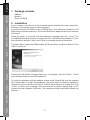 2
2
-
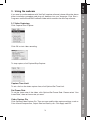 3
3
-
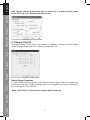 4
4
-
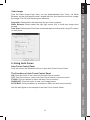 5
5
-
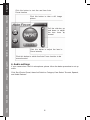 6
6
-
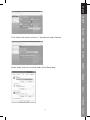 7
7
-
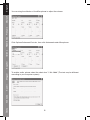 8
8
-
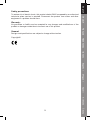 9
9
-
 10
10
-
 11
11
-
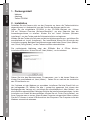 12
12
-
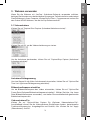 13
13
-
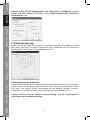 14
14
-
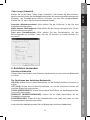 15
15
-
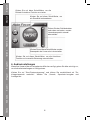 16
16
-
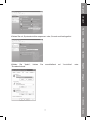 17
17
-
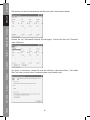 18
18
-
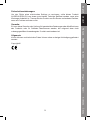 19
19
-
 20
20
-
 21
21
-
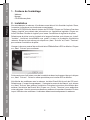 22
22
-
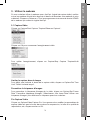 23
23
-
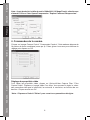 24
24
-
 25
25
-
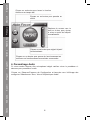 26
26
-
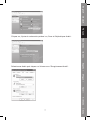 27
27
-
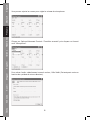 28
28
-
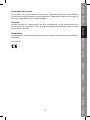 29
29
-
 30
30
-
 31
31
-
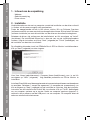 32
32
-
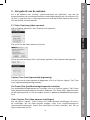 33
33
-
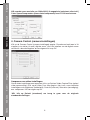 34
34
-
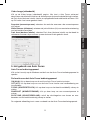 35
35
-
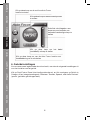 36
36
-
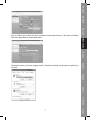 37
37
-
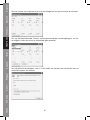 38
38
-
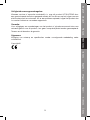 39
39
-
 40
40
-
 41
41
-
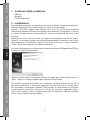 42
42
-
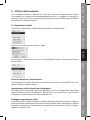 43
43
-
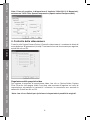 44
44
-
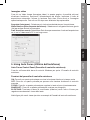 45
45
-
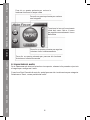 46
46
-
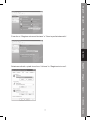 47
47
-
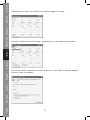 48
48
-
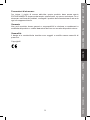 49
49
-
 50
50
-
 51
51
-
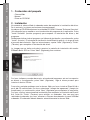 52
52
-
 53
53
-
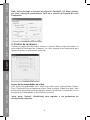 54
54
-
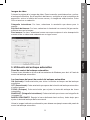 55
55
-
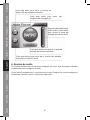 56
56
-
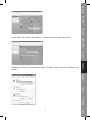 57
57
-
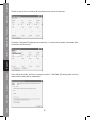 58
58
-
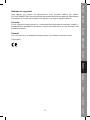 59
59
-
 60
60
-
 61
61
-
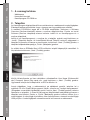 62
62
-
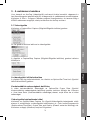 63
63
-
 64
64
-
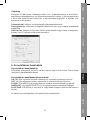 65
65
-
 66
66
-
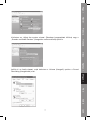 67
67
-
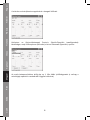 68
68
-
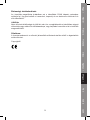 69
69
-
 70
70
-
 71
71
-
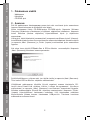 72
72
-
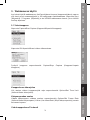 73
73
-
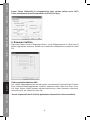 74
74
-
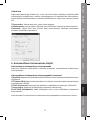 75
75
-
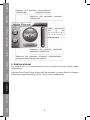 76
76
-
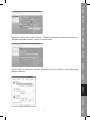 77
77
-
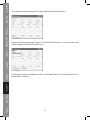 78
78
-
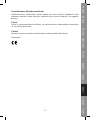 79
79
-
 80
80
-
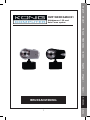 81
81
-
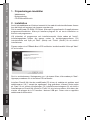 82
82
-
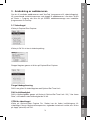 83
83
-
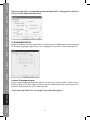 84
84
-
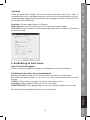 85
85
-
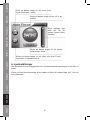 86
86
-
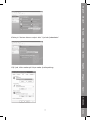 87
87
-
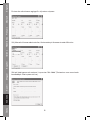 88
88
-
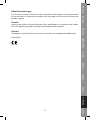 89
89
-
 90
90
-
 91
91
-
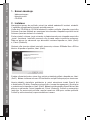 92
92
-
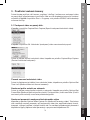 93
93
-
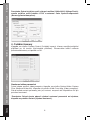 94
94
-
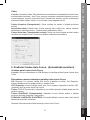 95
95
-
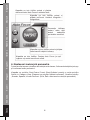 96
96
-
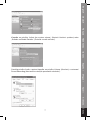 97
97
-
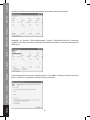 98
98
-
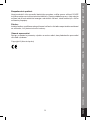 99
99
-
 100
100
Konig Computer CMP-WEBCAM40 Benutzerhandbuch
- Kategorie
- Webcams
- Typ
- Benutzerhandbuch
- Dieses Handbuch eignet sich auch für
in anderen Sprachen
- English: Konig Computer CMP-WEBCAM40 User manual
- français: Konig Computer CMP-WEBCAM40 Manuel utilisateur
- español: Konig Computer CMP-WEBCAM40 Manual de usuario
- italiano: Konig Computer CMP-WEBCAM40 Manuale utente
- Nederlands: Konig Computer CMP-WEBCAM40 Handleiding
- čeština: Konig Computer CMP-WEBCAM40 Uživatelský manuál
- svenska: Konig Computer CMP-WEBCAM40 Användarmanual
- suomi: Konig Computer CMP-WEBCAM40 Ohjekirja
Andere Dokumente
-
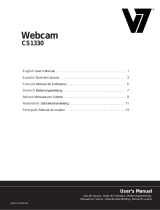 V7 videoseven CS1330 Bedienungsanleitung
V7 videoseven CS1330 Bedienungsanleitung
-
Konig Electronic CMP-WEBCAM90 Benutzerhandbuch
-
Konig Electronic CMP-WEBCAM95WH Benutzerhandbuch
-
Konig Electronic CMP-WEBCAM95WH Benutzerhandbuch
-
Conceptronic Chitchat headphone & webcam set Benutzerhandbuch
-
V7 Professional Webcam 1310 Benutzerhandbuch
-
Ewent EW1089 Benutzerhandbuch
-
Logitech HD Pro C920 Bedienungsanleitung
-
Logitech C615 Benutzerhandbuch
-
Creative WebCam Live Ultra Schnellstartanleitung